
Baik Anda berbagi komputer dengan orang lain atau menggunakannya untuk banyak unduhan, itu bagus untuk dapat menghapus folder unduhan tanpa harus menjaganya secara manual setiap minggu atau bulan, saat penghapusan otomatis datang berguna.
Anda dapat mengotomatiskan pembersihan folder unduhan Anda menggunakan file batch yang akan menghapus file yang lebih lama dari jumlah hari tertentu. Anda dapat menjalankan ini kapan pun Anda merasa perlu membersihkan folder unduhan atau Anda dapat menggunakan Penjadwal Tugas untuk menjalankannya setiap hari, mingguan, bulanan, dll.
Buat File Batch Anda
Untuk contoh ini, kami akan memberi tahu file batch untuk menghapus file apa pun yang terletak di folder unduhan yang lebih lama dari 30 hari. Ini berguna jika Anda melakukan hal-hal seperti pekerjaan Photoshop, atau menulis di mana Anda mengunduh banyak sumber daya yang tidak Anda perlukan setelah jangka waktu yang lama.
Langkah pertama adalah membuka notepad. Setelah Anda membuka program, tempelkan string ini ke layar.
REM Hapus file yang lebih lama dari 30 hari untukfiles / p "C: \ Users \ YOURUSERNAME \ Downloads" / s / m *. * / c "cmd / c Del @path" / d -30

Ingatlah untuk mengubah direktori agar sesuai dengan komputer Anda. Anda juga dapat memilih direktori yang ada di komputer Anda untuk target. Setelah Anda memasukkan string, simpan dokumen sebagai file batch.
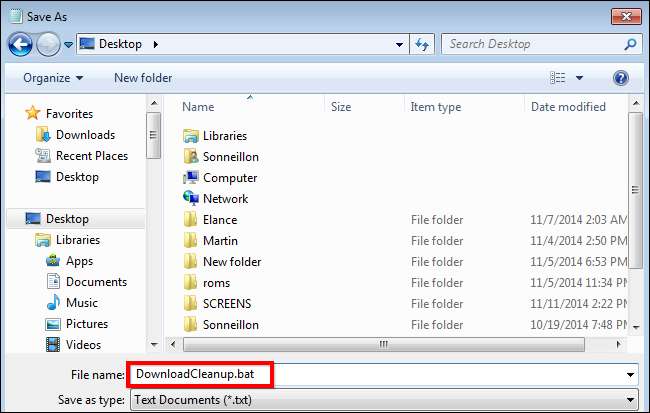
Cukup jalankan file untuk memastikannya berfungsi dan Anda akan melihat bahwa file apa pun di folder unduhan Anda secara otomatis dikirim ke Recycle Bin Anda jika sudah lebih dari 30 hari.
Buat Tugas Terjadwal
Untuk keperluan contoh ini, kami akan menjadwalkan penghapusan file otomatis setiap tujuh hari. Mulailah dengan membuka menu mulai dan mengetik " Penjadwal Tugas "Lalu jalankan aplikasi.
Atau, Anda dapat membuka "Control Panel". Di bawah bagian "Sistem dan Keamanan" pilih opsi "Alat Administratif", lalu jalankan "Penjadwal Tugas".
Setelah Anda membuka program, klik menu tarik-turun "Tindakan" dan pilih "Buat Tugas Dasar".
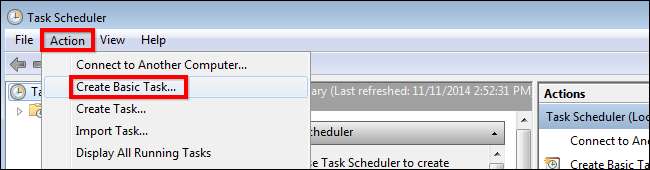
Anda dapat memberi tugas itu nama dan deskripsi pilihan Anda. Untuk contoh ini, kami akan menyebutnya "Pembersihan Unduhan Mingguan" dan mengosongkan deskripsi karena judulnya sudah cukup jelas; lalu klik "Berikutnya".

Dari bagian "Pemicu", kita akan memilih untuk menjadikan tugas sebagai tindakan mingguan diikuti dengan menekan "Berikutnya".
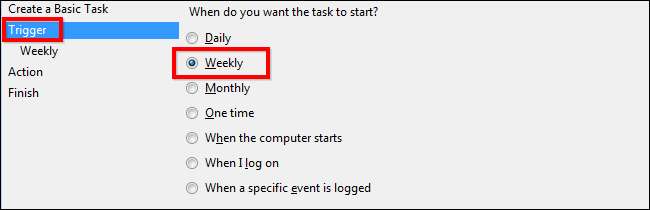
Sekarang Anda perlu memilih waktu dan hari. Ingatlah untuk memilih waktu dan hari saat komputer Anda dihidupkan. Untuk contoh ini, kami hanya akan memilih tengah malam pada hari Jumat lalu klik berikutnya.
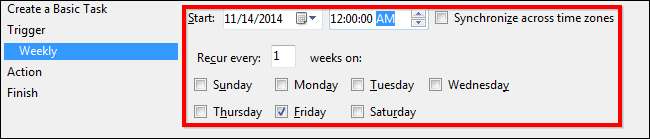
Sekarang Anda akan melihat layar "Action". Kami akan membiarkan ini apa adanya, karena kami ingin menjalankan program tertentu setiap hari Jumat; jadi Anda cukup mengeklik "Berikutnya".
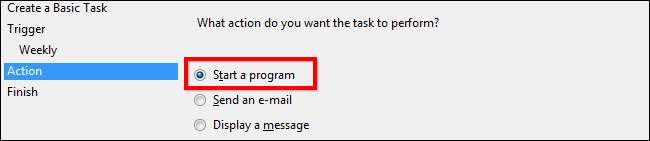
Sekarang Anda hanya perlu mengklik "Browse" dan memilih file batch yang Anda buat. Seperti yang Anda lihat, file batch kami disimpan di desktop dan disebut "DownloadCleanup.bat". Setelah Anda selesai melakukannya, cukup klik "Berikutnya".
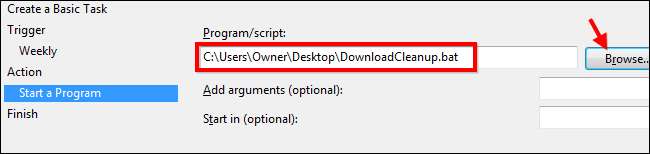
Layar terakhir yang akan Anda lihat memberi Anda gambaran umum lengkap tentang tugas yang Anda buat. Setelah Anda memverifikasi bahwa semuanya sudah benar, cukup klik "Selesai" untuk menyelesaikan pembuatan tugas dan itu akan berjalan secara otomatis sesuai dengan spesifikasi Anda.
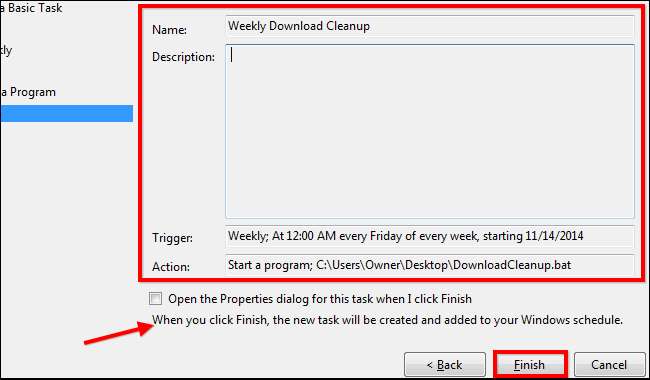
Sekarang setelah Anda mengetahui cara menjadwalkan penghapusan otomatis file lama, Anda tidak perlu khawatir tentang cara menghapus file lama dari folder unduhan Anda.
Kredit Gambar: Mixy Lorenzo on Flickr







